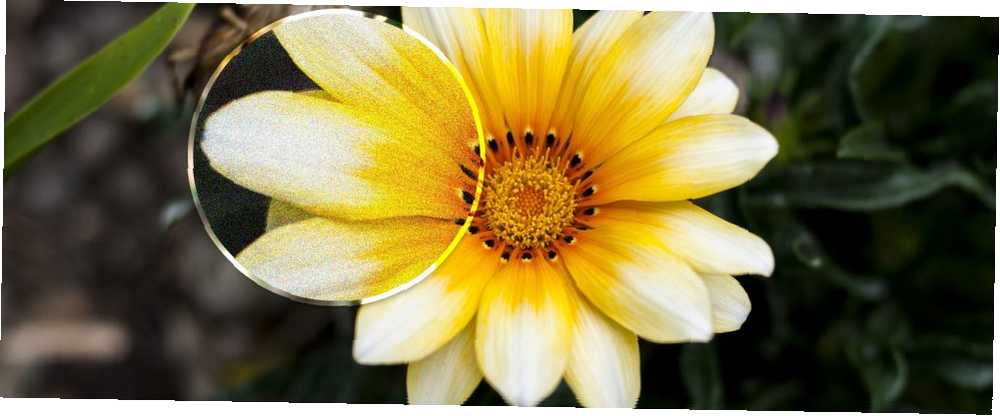
Lesley Fowler
0
1853
359
El ruido de la imagen es un problema para todos los fotógrafos. Esos pequeños puntos de color o grano pueden estropear incluso la imagen más perfectamente compuesta, y a veces parece inevitable.
Afortunadamente, hay muchas maneras de abordar el ruido en las fotos. Para aprender a reducir el ruido en las imágenes, ya sea al disparar o editar, sigue leyendo!
1. Dispara a ISO bajo
El ruido se produce más comúnmente cuando disparas a configuraciones ISO altas.
ISO determina cuán sensible es el sensor a la luz. Se utiliza junto con la velocidad de obturación y la apertura para controlar la exposición de una foto. Juntos, estos forman el llamado “triángulo de exposición”. Eche un vistazo a nuestros consejos de fotografía para principiantes Consejos clave de fotografía para principiantes absolutos Consejos clave de fotografía para principiantes absolutos Nuestros consejos fotográficos le ayudarán a tomar mejores fotos, ya sea que sea un principiante o que ya tenga algo de práctica. para una explicación completa.
Cuando duplica el valor ISO, la sensibilidad del sensor también se duplica. Por lo tanto, una cámara atraerá cuatro veces más luz a ISO 1600 que a ISO 100. Sin embargo, cuanto más sensible sea, más propenso al ruido será.
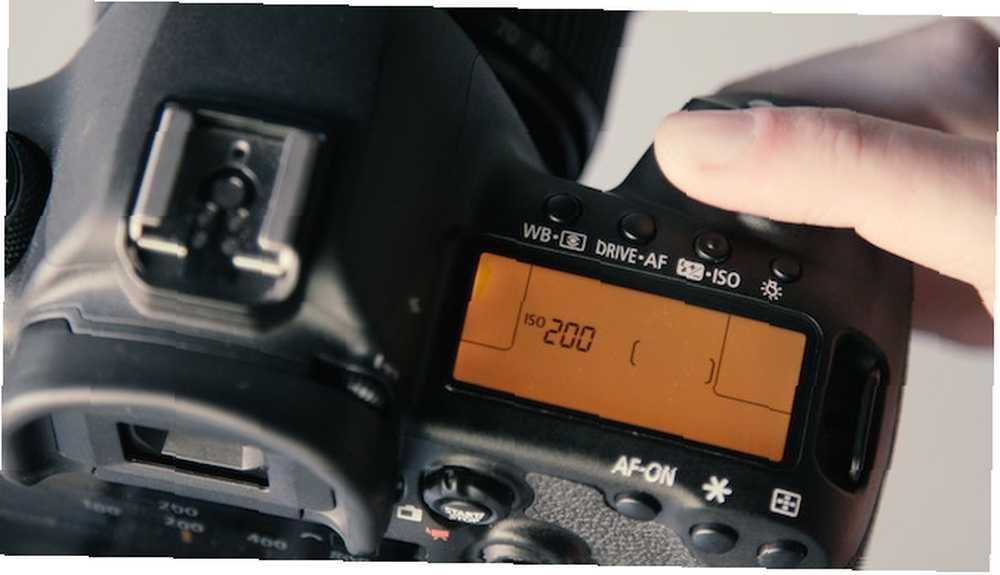
Las cámaras DSLR y sin espejo modernas pueden disparar con relativamente poco ruido hasta ISO 1600. Las cámaras con sensores pequeños y los teléfonos inteligentes pueden comenzar a mostrar ruido a ISO 400 y más allá.
Para lograr la reducción de ruido ISO, mantenga siempre la configuración ISO lo más baja posible. Esto es fácil con buena luz, mientras que con poca luz establezca una velocidad de obturación más lenta y seleccione primero una abertura más grande. Solo comience a subir el ISO a un nivel más allá de lo que su cámara es cómoda como último recurso.
A veces, sus imágenes pueden ser granuladas incluso con ISO bajo. Esto puede tener muchas causas. Puede provenir del sensor que se calienta con exposiciones prolongadas, el sensor es demasiado pequeño para las condiciones de iluminación que está utilizando o ha iluminado demasiado la imagen en Photoshop.
2. Use lentes más rápidos
Como mencionamos, configurar su lente para disparar a una apertura más grande es una buena manera de mantener bajo el ISO.
La apertura es el orificio en la parte posterior de la lente que controla la cantidad de luz que puede alcanzar el sensor. Una apertura mayor, indicada por un número f menor, aumenta la cantidad de luz.

Cada lente está restringida en la apertura máxima que ofrece, por lo que cambiar a uno con un máximo más grande (a menudo denominado lente más rápido) puede ser muy beneficioso. Por ejemplo, una lente principal con una apertura f / 1.8 deja entrar el doble de luz que un zoom en f / 3.5. Eso es el equivalente de cambiar de un ISO 1600 potencialmente ruidoso a un ISO 400 limpio y nítido..
Obviamente, comprar una lente nueva Las mejores lentes de cámara para 10 tipos populares de fotografía Las mejores lentes de cámara para 10 tipos populares de fotografía En este artículo, analizamos algunos tipos populares de fotografía y qué tipo de lentes necesita para ellos. Es una solución costosa para este problema. Pero si disparas a menudo en condiciones de poca luz, vale la pena la inversión..
3. Reducción de ruido en la cámara
Una solución rápida y fácil de cómo reducir el ruido en la cámara parece ser la configuración integrada de la cámara. La lógica indica que debe activar esto y configurarlo al nivel máximo para obtener imágenes sin ruido.
Pero espera!
La reducción de ruido en la cámara puede ser un instrumento bastante contundente. Funciona suavizando la imagen para mezclar el ruido. Pero también puede terminar suavizando los detalles finos o dando a la piel una textura falsa y de aspecto ceroso.

Experimente con la configuración de su cámara para encontrar el nivel con el que está satisfecho. Como regla general, si postprocesas tus imágenes en Lightroom, mantenlo bajo. Lightroom puede manejar la reducción de ruido mucho mejor. Pero si sube sus fotos directamente a Instagram o en otro lugar, puede permitirse el lujo de configurarlas un poco más.
4. Reducción de ruido de larga exposición
Las fotos de larga exposición son muy susceptibles al ruido porque el sensor puede calentarse mucho mientras se toman. Esto provoca píxeles calientes en la imagen, lo que resulta en ruido a ISO bajo.
Las cámaras que pueden disparar con exposiciones prolongadas, especialmente las cámaras DSLR y sin espejo, tienen una opción de reducción de ruido de exposición prolongada para solucionar esto. Lo diferente es que, por lo general, también funciona cuando se dispara en RAW.
La reducción de ruido de larga exposición funciona disparando dos cuadros. El primero es su tiro previsto; el segundo es un “marco oscuro” disparó como si hubiera dejado la tapa del objetivo puesta. El marco oscuro no captura más que los píxeles calientes, que el software luego usa como mapa para eliminarlos de la imagen original..
Esta característica significa que las exposiciones prolongadas tardan el doble de tiempo en disparar, pero de lo contrario no hay inconvenientes en encenderlo. Puede ayudarlo a tomar increíbles fotos nocturnas Cómo tomar fotos con senderos de luz en 5 sencillos pasos Cómo tomar fotos con senderos de luz en 5 sencillos pasos Es sencillo tomar fotografías con senderos de luz. Aquí hay algunos consejos útiles para disparar senderos de luz con su teléfono. , y es una buena herramienta para tomar fotos nítidas.
5. Reduzca el ruido en Camera Raw o Lightroom
Si ha intentado minimizar el ruido mientras dispara pero todavía le queda algo de limpieza, ¿a dónde irá ahora??
Dispara en RAW y procesa en Camera Raw o Lightroom. Es cuántos profesionales hacen que sus fotos se vean nítidas.
Ambos editores tienen las mismas herramientas de reducción de ruido. Son simples pero potentes y abordan los dos tipos de ruido..
Eliminar ruido de color
El ruido de color se ve como especificaciones de color aleatorio punteado en toda la imagen. Es feo y siempre querrás eliminarlo. Afortunadamente, es una solución trivial, y es posible que ni siquiera necesite hacer nada..
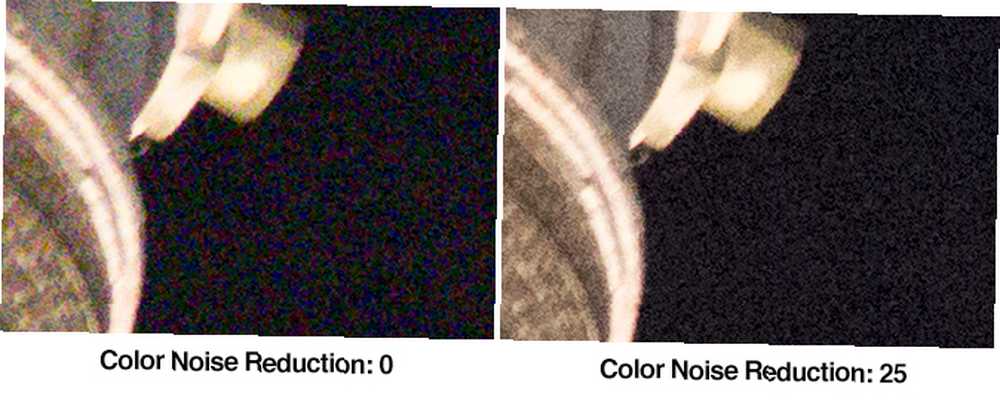
Elimina el ruido de color desaturando esos puntos aleatorios. Lightroom aplica automáticamente una configuración de 25 sobre el Ruido de color control deslizante para cada imagen RAW, y la mayoría de las veces eso es suficiente.
Puede aumentarlo si lo necesita, pero no vaya demasiado lejos o podría comenzar a difuminar los otros colores. En general, la reducción del ruido de color no debería degradar la calidad de su imagen de manera notable.
Eliminar ruido de luminancia
El ruido de luminancia son píxeles aleatorios que son más brillantes o más oscuros de lo que deberían ser. No todo el ruido de luminancia es malo, ya que a veces puede parecer un grano de película, lo que le da a su imagen una textura agradable. Sin embargo, es más difícil arreglarlo completamente.
El ruido de luminancia se elimina suavizando la imagen. Esto tiene el efecto de eliminar detalles finos, y si lo empujas demasiado, las texturas naturales comenzarán a verse artificiales..
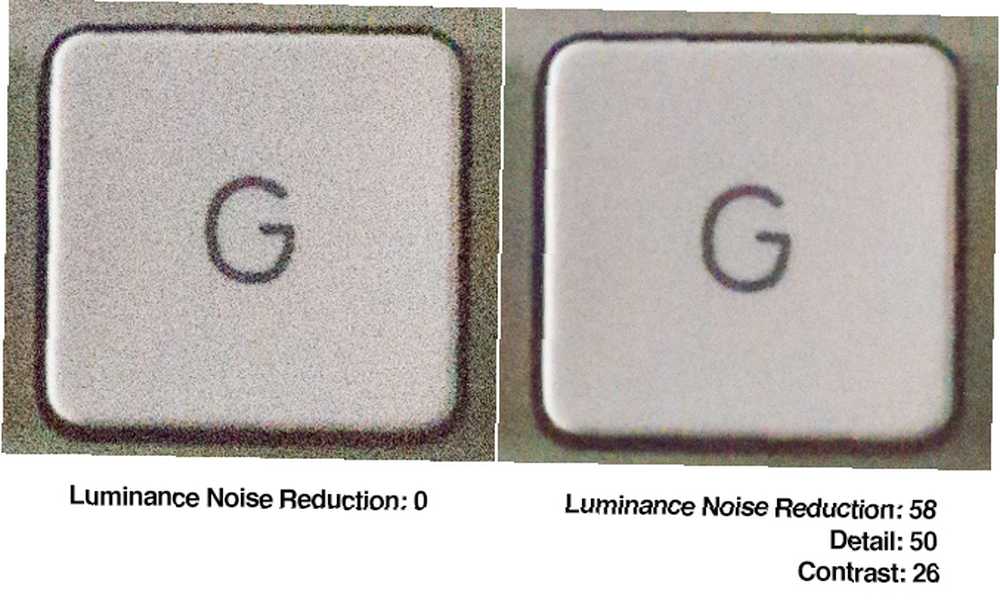
En definitiva, se trata de encontrar el equilibrio entre reducir el ruido y retener los detalles. Siempre recomendamos priorizar este último.
Para comenzar, amplíe completamente su imagen. Luego, trabaje en los tres controles deslizantes de reducción de ruido:
- Luminancia: Esta es la herramienta principal. Arrástrelo al punto donde encuentre un buen equilibrio entre el ruido y los detalles..
- Detalle: Esto le permite recuperar algunos detalles finos, pero el efecto es muy sutil. Está configurado para 50 por defecto. Aumente para agregar más detalles, pero tenga cuidado de introducir artefactos no deseados en la imagen.
- Contraste: Este control deslizante le permite recuperar parte del contraste local que el control deslizante Luminance puede haber suavizado.. Un valor de alrededor de 10-20 a menudo funciona bien.
También puede aplicar la reducción de ruido local en Lightroom utilizando herramientas como el Cepillo de ajuste o Filtro graduado. Sin embargo, obtienes menos control sobre la configuración y solo funciona con ruido de luminancia.
Una vez que hayas terminado, probablemente necesites enfocar la foto. Esto puede aumentar el ruido una vez más. La reducción de ruido a veces puede parecer un juego de whack-a-mole.
6. Cómo reducir el ruido en Photoshop
Cuando dispare con un trípode, puede minimizar el ruido utilizando velocidades de obturación más lentas. Pero no podrás deshacerte de él por completo.
Photoshop y otras aplicaciones importantes de edición de fotos como Affinity Photo tienen una solución ingeniosa que resuelve el problema automáticamente.
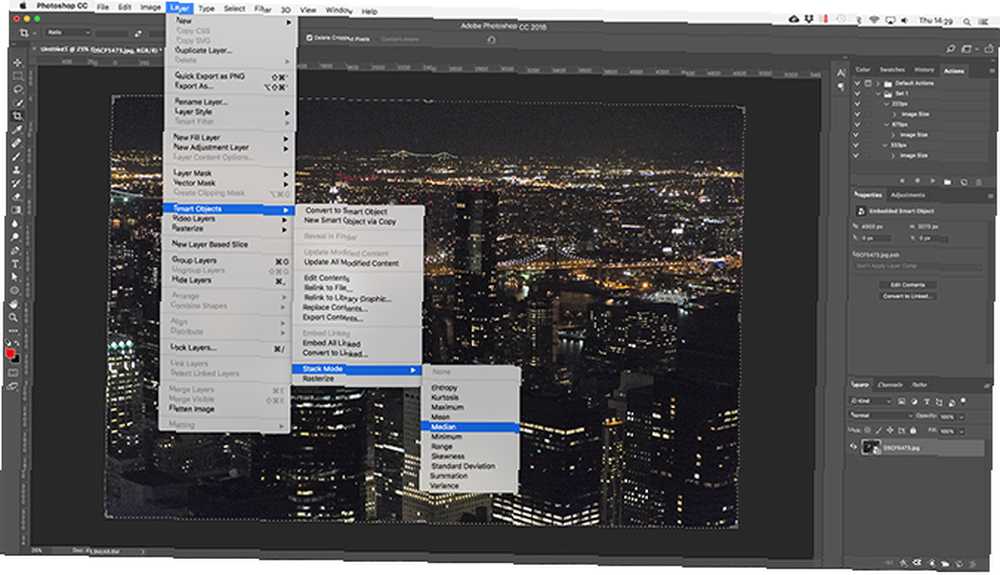
Se llama apilamiento de exposición, y funciona combinando múltiples imágenes que son esencialmente idénticas. Si se disparan juntos, desde un trípode, las únicas diferencias serán los puntos de ruido que se distribuyen aleatoriamente en cada cuadro.
El software identifica esas diferencias como ruido y las descarta.
El proceso para Photoshop es así:
- Capture entre tres y seis imágenes (sin mover la cámara entre ellas).
- Abre Photoshop y ve a Archivo y scripts> Abrir archivos en pila.
- En el Capas de carga cuadro que se abre, marque las opciones etiquetadas Intente alinear automáticamente las imágenes de origen y Crear objetos inteligentes después de cargar capas luego presione OK.
- Ir Capa y objetos inteligentes y modo de pila y mediana.
Eso debería ser.
El modo HDR en teléfonos inteligentes utiliza el mismo proceso. Disparan múltiples cuadros en sucesión y los combinan. Está diseñado principalmente para maximizar el rango dinámico de la cámara, pero también sirve para reducir el ruido y ayudarlo a tomar fotos más nítidas en su teléfono.
Si su teléfono tiene un modo HDR, enciéndalo.
7. Tenga cuidado cuando post-procesamiento
Como hemos visto, es fácil aprender a reducir el ruido en las imágenes. Lo que también es fácil es agregar ruido accidentalmente cuando estás procesando tus disparos. Demasiada corrección de color o exceso de nitidez pueden causar.
Pero el mayor problema es cuando ilumina demasiado una imagen y revela grandes cantidades de ruido de color en las sombras..
La respuesta es aprender a aclarar las imágenes oscuras. 5 maneras fáciles de aclarar las fotos oscuras subexpuestas en Photoshop 5 maneras fáciles de aclarar las fotos oscuras subexpuestas en Photoshop Todos tomamos fotos subexpuestas de vez en cuando. Si está filmando en condiciones de poca luz o alto contraste, puede ser inevitable. Afortunadamente, es fácil de arreglar en Photoshop. correctamente. Esto te dará fotos perfectamente expuestas sin arruinar la calidad..











